Menyediakan pelbagai monitor dalam Windows 10 agak mudah dan boleh dilakukan dalam masa lima minit. Setelah menyiapkan monitor dua atau berbilang, kebanyakan pengguna lebih suka menggunakan hiasan berasingan bagi setiap desktop / monitor / skrin.
Terima kasih, memberikan latar belakang kertas dinding yang berbeza untuk setiap monitor adalah agak mudah pada Windows 10. Anda boleh menetapkan kertas dinding yang berlainan untuk pelbagai monitor tanpa perlu memasang perisian pihak ketiga.

Lengkapkan arahan di bawah untuk menetapkan hiasan yang berbeza untuk monitor dua atau berbilang dalam Windows 10.
NOTA: Kami menganggap bahawa anda telah menyambungkan dan menyiapkan monitor ganda atau berbilang.
Kaedah 1 dari 3
Tetapkan paparan yang berbeza untuk setiap monitor melalui Tetapan
Langkah 1: Klik kanan pada kawasan kosong desktop dan kemudian klik Peribadikan pilihan untuk membuka aplikasi Tetapan dan navigasi ke bahagian Latar Belakang.
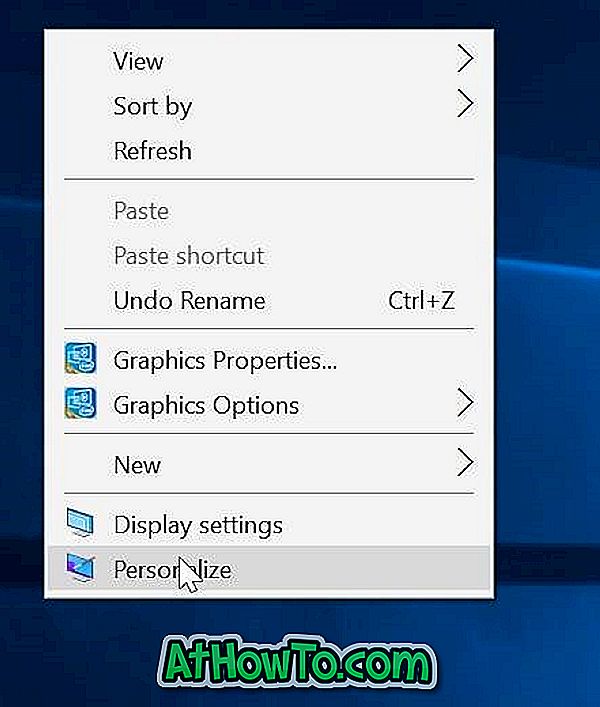
Langkah 2: Di sini, di bawah Pilih bahagian gambar anda, klik kanan pada gambar yang ingin anda tetapkan sebagai latar belakang desktop untuk salah satu monitor anda untuk melihat menu konteks dan kemudian klik Tetapkan untuk monitor 1, Tetapkan untuk monitor 2 atau Set untuk memantau 3 pilihan.
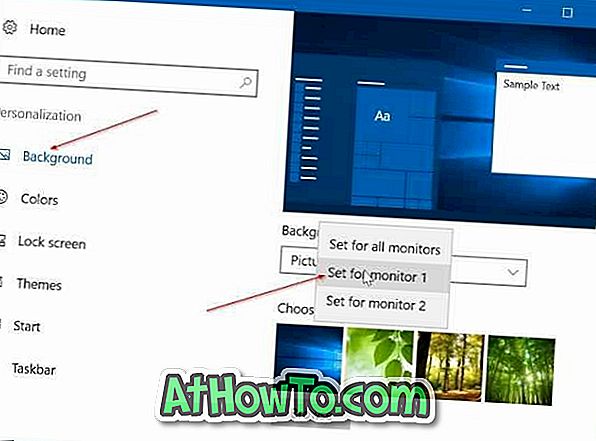
Jika anda ingin menetapkan gambar baru sebagai latar belakang desktop untuk monitor, klik butang Semak imbas untuk melayari gambar yang anda mahu tetapkan sebagai kertas dinding untuk salah satu monitor, klik Pilih gambar untuk menambahkannya ke Pilih bahagian gambar anda (ini juga akan menetapkan gambar sebagai kertas dinding untuk paparan utama), klik kanan pada gambar sekarang (lihat gambar di bawah) dan kemudian klik Tetapkan untuk monitor 1, 2 atau 3 .



Oleh kerana saya hanya menyambung satu monitor ke komputer riba Windows 10 saya, aplikasi Tetapan yang memaparkan hanya Set untuk monitor 1 dan Tetapkan untuk monitor 2 pilihan. Gunakan Set untuk monitor 1 pilihan adalah untuk menetapkan kertas dinding untuk paparan utama.
Jika anda mengklik Tetapkan untuk pilihan monitor 2, kertas dinding yang dipilih akan ditetapkan sebagai latar belakang desktop untuk monitor kedua. Jelasnya, bergantung kepada jumlah monitor, Tetapkan untuk monitor 3 atau Tetapkan untuk monitor 4 pilihan akan muncul dalam menu konteks. Dan gunakan Tetapkan untuk semua pilihan monitor jika anda lebih memilih kertas dinding yang sama untuk semua monitor.
Penting: Jika menu konteks tidak muncul dengan Tetapkan untuk monitor 1 dan Tetapkan untuk monitor 2 pilihan, itu kerana monitor kedua sedang digunakan untuk menduplikasi paparan utama. Singkatnya, apabila anda telah menetapkan Duplikat pilihan paparan ini dalam Tetapan, Windows 10 hanya memaparkan kandungan pada paparan utama pada paparan sekunder.
Jadi untuk menggunakan monitor kedua sebagai paparan lanjutan, klik kanan pada desktop, klik Tetapan paparan, di bawah beberapa bahagian paparan, pilih Lanjutan paparan ini dan kemudian klik Gunakan butang.

Kaedah 2 dari 3
Tetapkan kertas dinding yang berbeza untuk setiap monitor menggunakan Panel Kawalan
Langkah 1: Pada masa yang sama tekan logo Windows dan kunci R untuk membuka Run command box. Sekiranya anda sering menggunakan arahan Run, kami mengesyorkan anda menambah perintah Run ke Start menu untuk akses cepat.
Langkah 2: Dalam kotak arahan Run, tampal perintah berikut dan tekan kekunci Enter untuk membuka tetingkap Latar Belakang Desktop .
kawalan / nama Microsoft.Personalization / page pageWallpaper

Langkah 3: Sekarang, klik kanan pada gambar yang ingin anda tetapkan sebagai latar belakang desktop untuk monitor, kemudian klik Tetapkan untuk monitor 1, 2, 3 atau 4 pilihan.

Jika menu konteks tidak muncul apabila anda klik kanan pada gambar, sila rujuk arahan yang disebutkan di atas untuk menetapkan monitor sekunder anda sebagai paparan lanjutan.
Kaedah 3 dari 3
Tetapkan kertas dinding yang berbeza untuk pelbagai monitor melalui File Explorer
Sangat sedikit pengguna PC yang menyedari ciri tersembunyi ini. Selain Panel Tetapan dan Kawalan, anda juga boleh menggunakan Explorer File untuk menetapkan hiasan berasingan untuk setiap paparan anda dalam Windows 10. Berikut ialah cara untuk melakukannya:
Langkah 1: Arahkan ke folder di mana anda telah menyimpan wallpaper anda.
Langkah 2: Pilih dua gambar (jika anda mempunyai monitor dua), klik kanan, kemudian klik Tetapkan sebagai latar belakang desktop untuk menetapkan kertas dinding yang berasingan untuk setiap skrin anda.
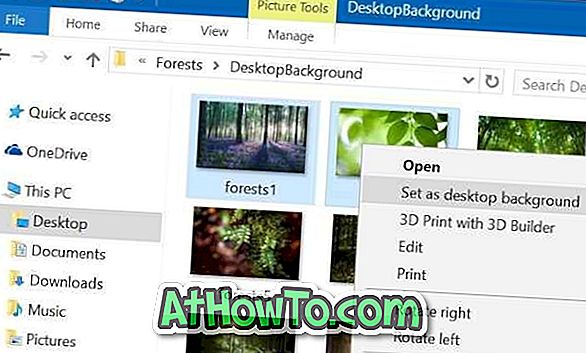
Gambar terpilih yang pertama akan muncul di paparan sekunder manakala gambar yang dipilih terakhir akan ditetapkan sebagai kertas dinding paparan utama. Windows 10 secara automatik memutar gambar-gambar ini setiap tiga puluh minit dengan tetapan lalai.














